修復羅技遊戲軟件無法打開的問題
已發表: 2021-09-08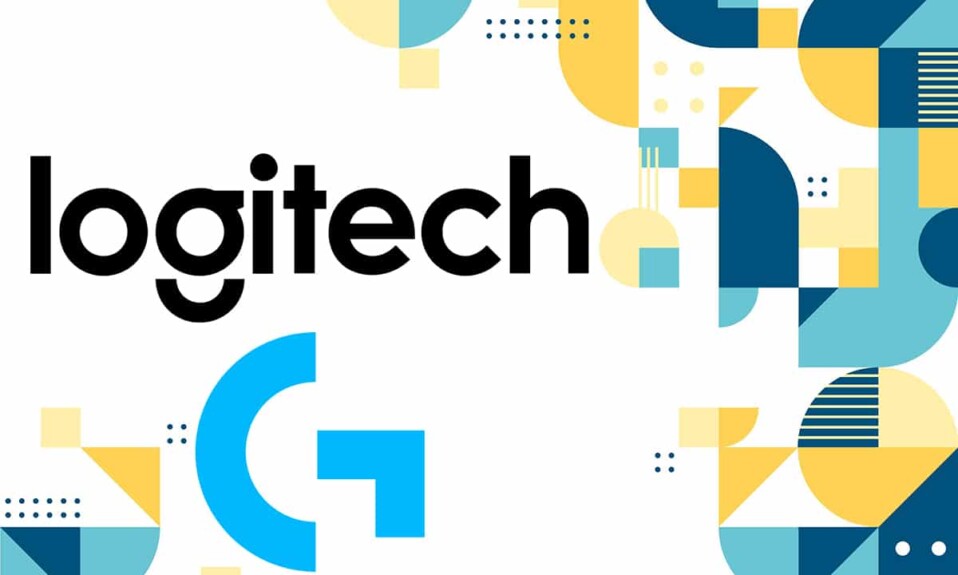
羅技遊戲軟件是一個應用程序,您可以通過它訪問、控制和自定義羅技鼠標、耳機、鍵盤等羅技外圍設備。此外,該軟件支持廣泛的功能,包括多鍵命令、配置文件和液晶配置。 然而,您可能會遇到羅技遊戲軟件有時無法打開的問題。 因此,我們提供了一個完美的指南,可以幫助您修復 Logitech 遊戲軟件無法打開的問題。
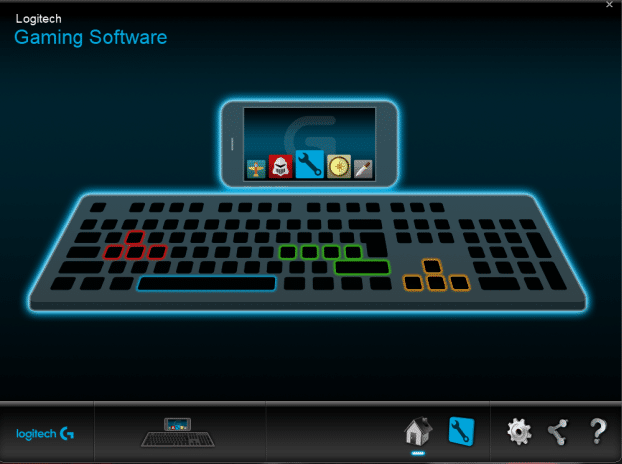
內容
- 修復羅技遊戲軟件無法打開錯誤
- 方法一:從任務管理器重啟羅技進程
- 方法 2:修改 Windows Defender 防火牆設置
- 方法三:以管理員身份運行羅技遊戲軟件
- 方法 4:更新或重新安裝系統驅動程序
- 方法 5:檢查第三方防病毒干擾(如果適用)
- 方法六:重新安裝羅技遊戲軟件
修復羅技遊戲軟件無法打開錯誤
導致此問題的幾個重要原因總結如下:
- 登錄項目:當 Logitech 遊戲軟件作為啟動程序啟動時,Windows 會識別出該程序已打開且處於活動狀態,即使實際上並非如此。 因此,它可能會導致 Logitech 遊戲軟件無法打開問題。
- Windows Defender 防火牆:如果 Windows Defender 防火牆阻止了該程序,那麼您將無法打開 Logitech 遊戲軟件,因為它需要訪問 Internet。
- 拒絕管理員權限:當系統拒絕對上述程序的管理權限時,您可能會遇到 Logitech 遊戲軟件無法在 Windows PC 上打開的問題。
- 過時的驅動程序文件:如果您系統上安裝的設備驅動程序不兼容或過時,也可能觸發上述問題,因為軟件中的元素將無法與啟動器建立正確的連接。
- 第三方防病毒軟件:第三方防病毒軟件可防止打開可能有害的程序,但在這樣做的同時,它也可能會阻止受信任的程序。 因此,這將導致羅技遊戲軟件在建立連接網關時無法打開問題。
既然您已經基本了解了 Logitech 遊戲軟件無法打開問題背後的原因,請繼續閱讀以找出解決此問題的方法。
方法一:從任務管理器重啟羅技進程
如上所述,將此軟件作為啟動過程啟動會導致 Logitech 遊戲軟件無法在 Windows 10 上打開問題。 因此,許多用戶報告說從“啟動”選項卡禁用該程序,而從“任務管理器”重新啟動它可以解決此問題。 請按照以下說明實施相同的操作:
注意:要禁用啟動過程,請確保您以管理員身份登錄。
1. 右鍵單擊任務欄中的空白區域以啟動任務管理器,如圖所示。
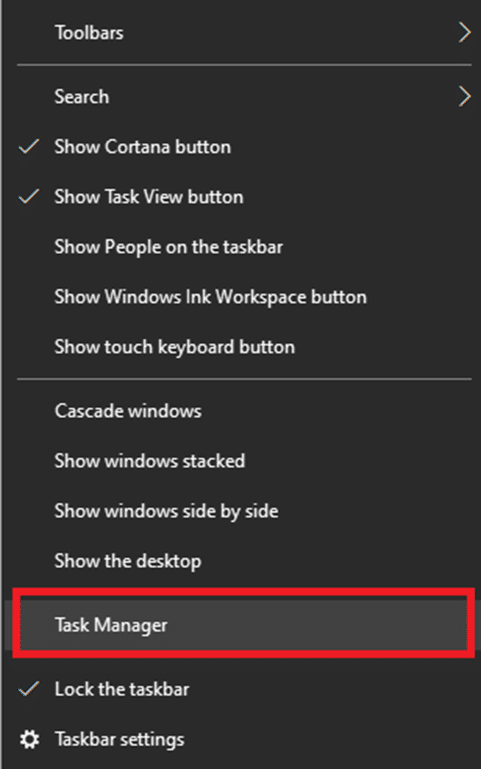
2. 在進程選項卡中,搜索系統中的任何Logitech Gaming Framework進程
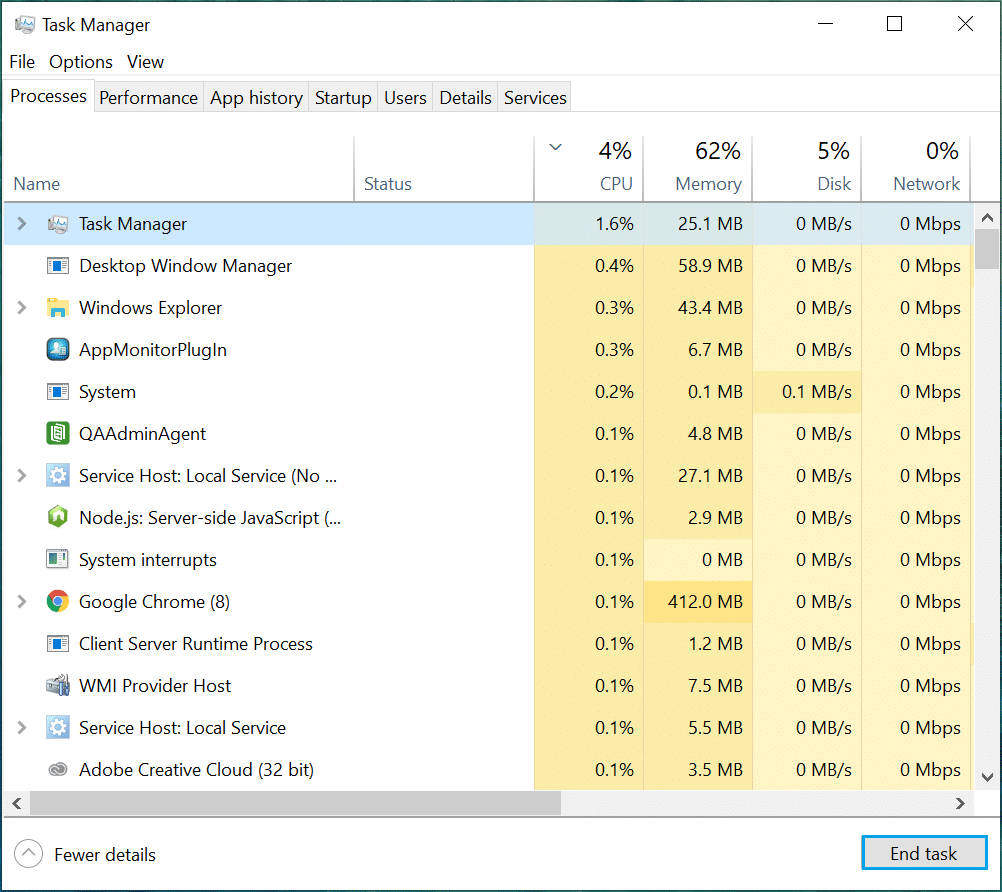
3. 右鍵單擊它並選擇End Task ,如圖所示。
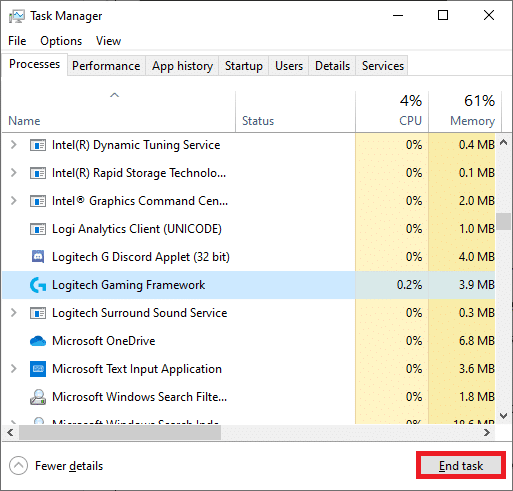
如果這沒有幫助,那麼:
4. 切換到啟動選項卡並單擊Logitech Gaming Framework 。
5. 選擇屏幕右下角的禁用顯示。
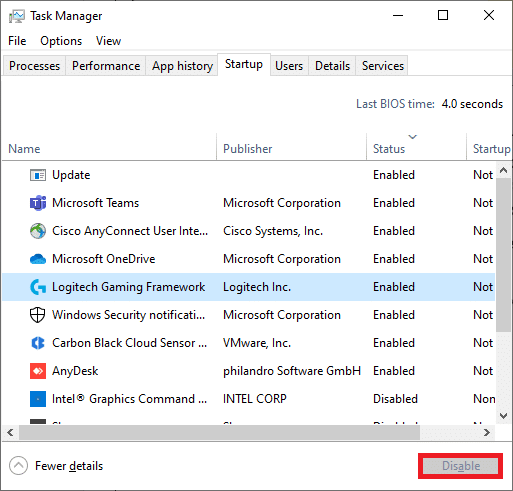
6.重新啟動系統。 這應該可以解決羅技遊戲軟件無法打開的問題。 如果沒有,請嘗試下一個修復。
另請閱讀:使用 Windows 任務管理器 (GUIDE) 終止資源密集型進程
方法 2:修改 Windows Defender 防火牆設置
Windows 防火牆充當系統中的過濾器。 它會掃描來自網站的信息進入您的系統,並阻止輸入其中的有害詳細信息。 有時,這個內置程序會使遊戲難以連接到主機服務器。 為 Logitech 遊戲軟件設置例外或暫時禁用防火牆應該可以幫助您修復 Logitech 遊戲軟件未打開錯誤。
方法 2A:將羅技遊戲軟件例外添加到防火牆
1. 按Windows 鍵並單擊齒輪圖標打開設置。
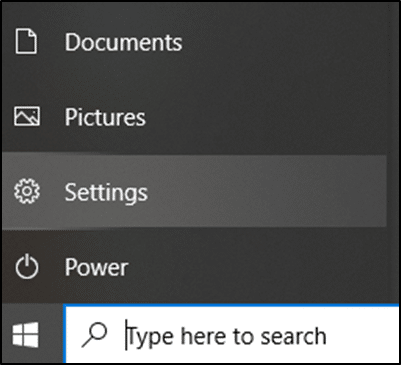
2. 通過單擊打開更新和安全。

3. 從左側面板中選擇Windows 安全,然後從右側面板中單擊防火牆和網絡保護。
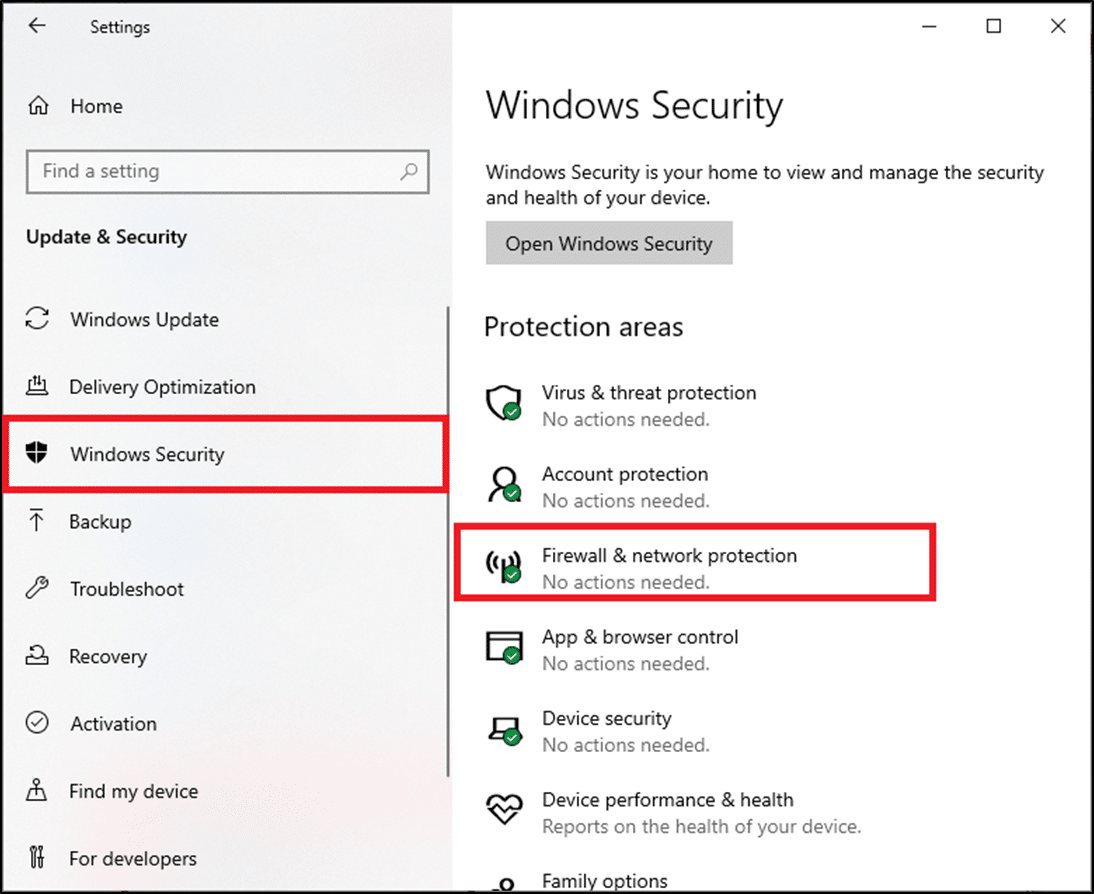
4. 在這裡,點擊允許應用程序通過防火牆。
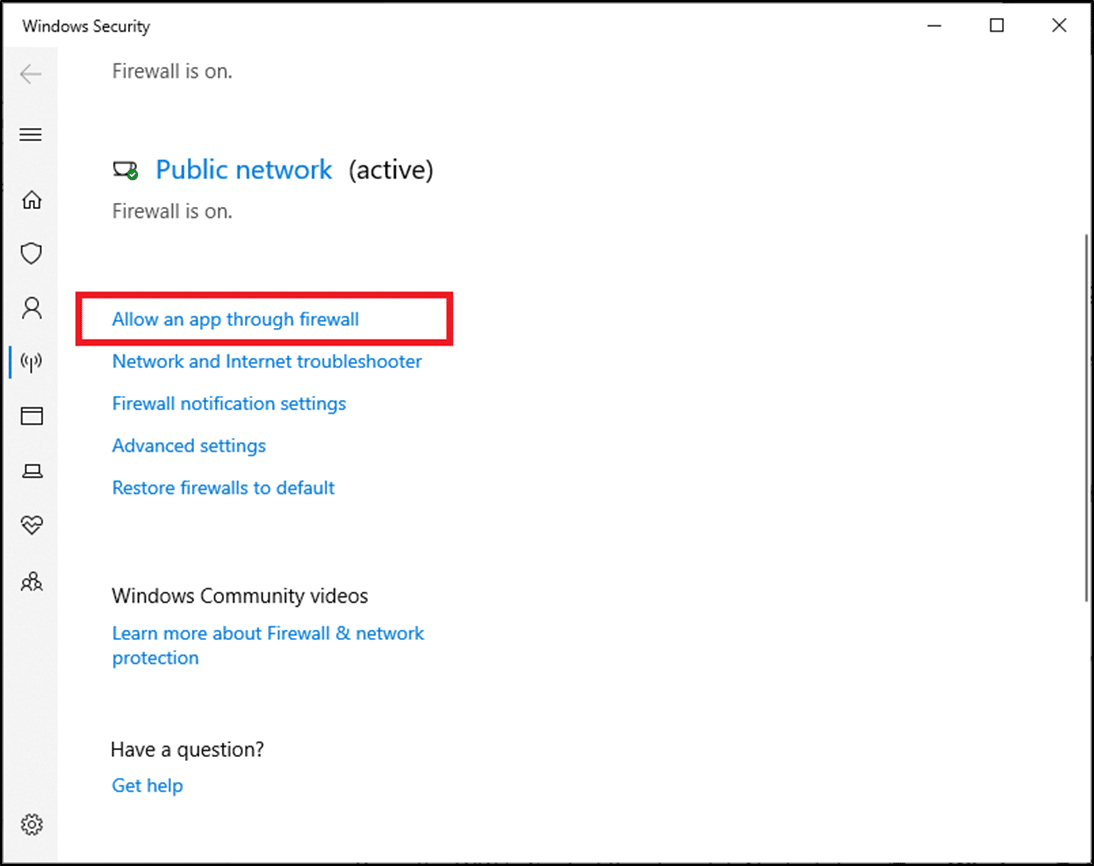
5. 現在,點擊更改設置。 此外,在確認提示中單擊是。
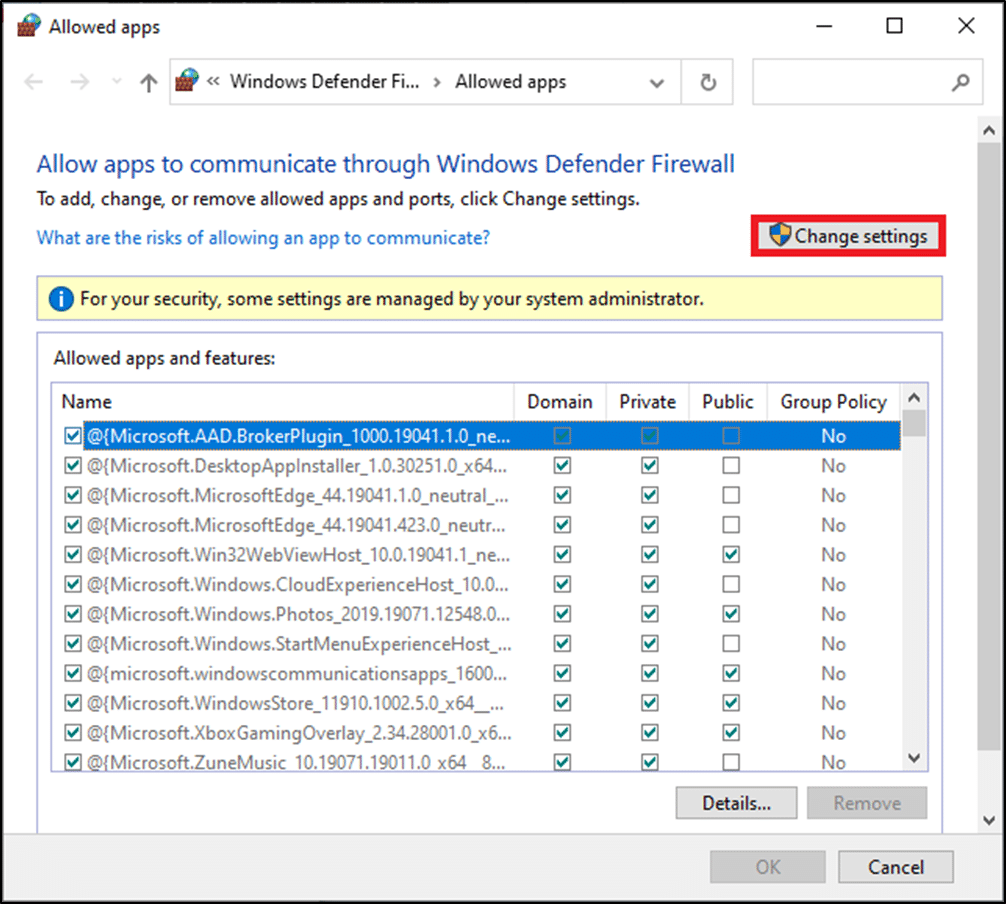
6. 單擊位於屏幕底部的允許另一個應用程序選項。
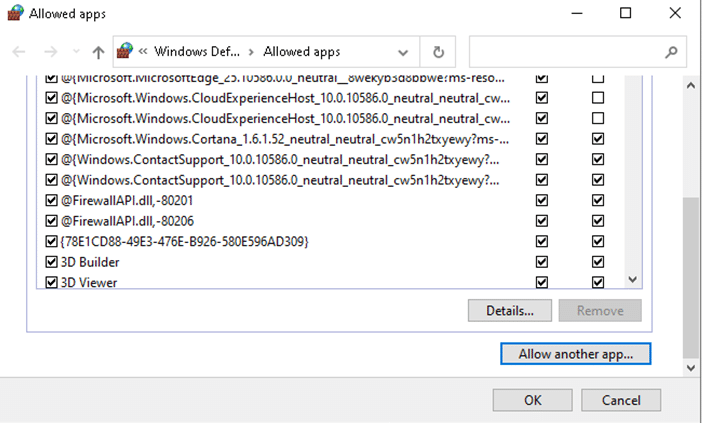
7. 選擇瀏覽... ,
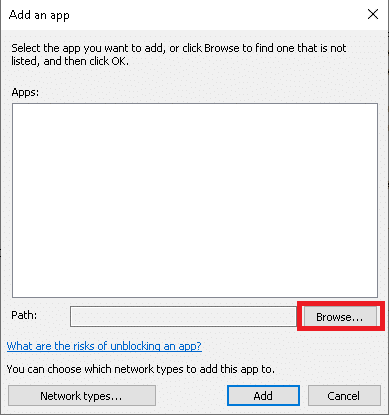
8. 轉到Logitech 遊戲軟件安裝目錄並選擇其Launcher Executable 。
9. 單擊確定保存更改。
方法 2B:暫時禁用 Windows Defender 防火牆(不推薦)
1. 通過搜索Windows搜索菜單並單擊打開來啟動控制面板。

2. 在這裡,選擇Windows Defender 防火牆,如圖所示。
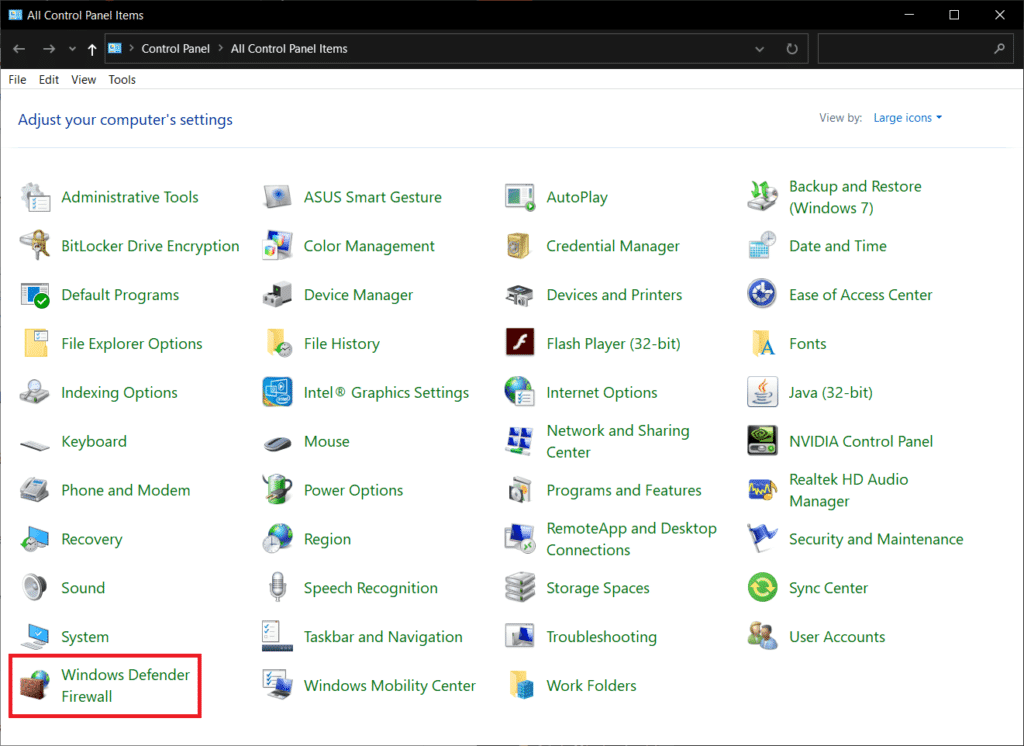
3. 單擊左側面板中的打開或關閉 Windows Defender 防火牆選項。
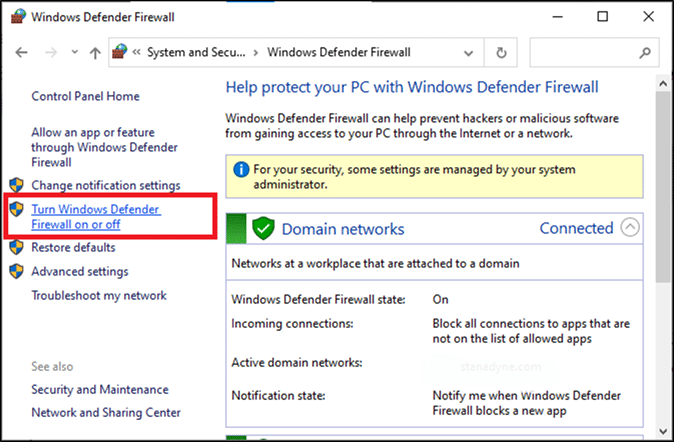
4. 現在,選中復選框:為所有類型的網絡設置關閉 Windows Defender 防火牆(不推薦) 。
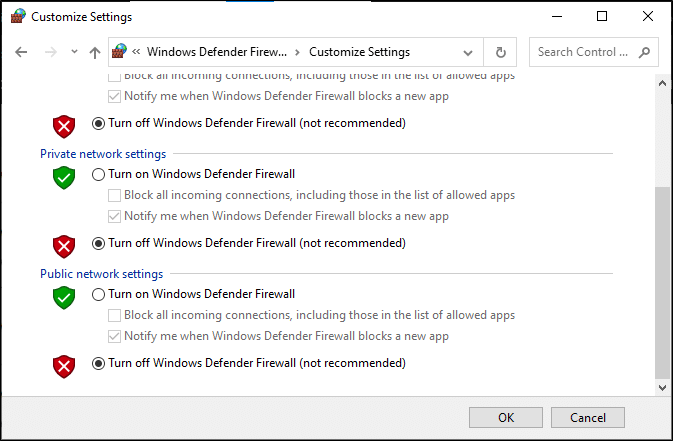
5. 重新啟動系統並檢查 Logitech 遊戲軟件無法打開問題是否已解決。
另請閱讀:如何阻止或取消阻止 Windows Defender 防火牆中的程序
方法三:以管理員身份運行羅技遊戲軟件
很少有用戶建議以管理員身份運行羅技遊戲軟件解決了上述問題。 因此,請嘗試以下相同操作:
1. 導航到您在系統中安裝羅技遊戲框架軟件的安裝目錄。
2. 現在,右鍵單擊它並選擇Properties 。
3. 在“屬性”窗口中,切換到“兼容性”選項卡。
4.現在,選中以管理員身份運行此程序框,如下圖所示。
5. 最後,單擊應用 > 確定以保存更改。
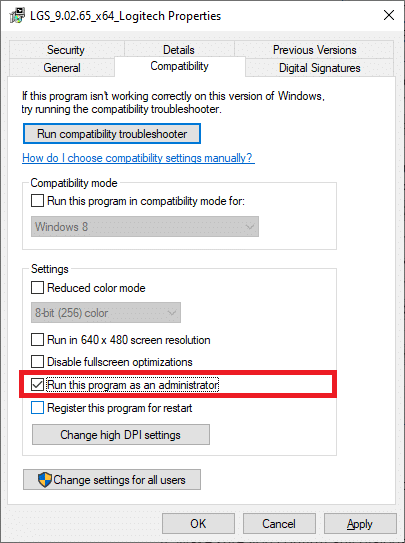
6. 現在,重新啟動程序,如下圖所示。


方法 4:更新或重新安裝系統驅動程序
要解決 Windows 系統中的 Logitech 遊戲軟件不會打開錯誤,請嘗試更新或重新安裝與最新版本相關的驅動程序。
注意:在這兩種情況下,最終結果將是相同的。 因此,您可以根據自己的方便選擇其中一個。
方法 4A:更新驅動程序
1. 在搜索欄中搜索設備管理器,然後點擊打開,如圖。
注意:建議更新所有系統驅動程序。 這里以顯示適配器為例。
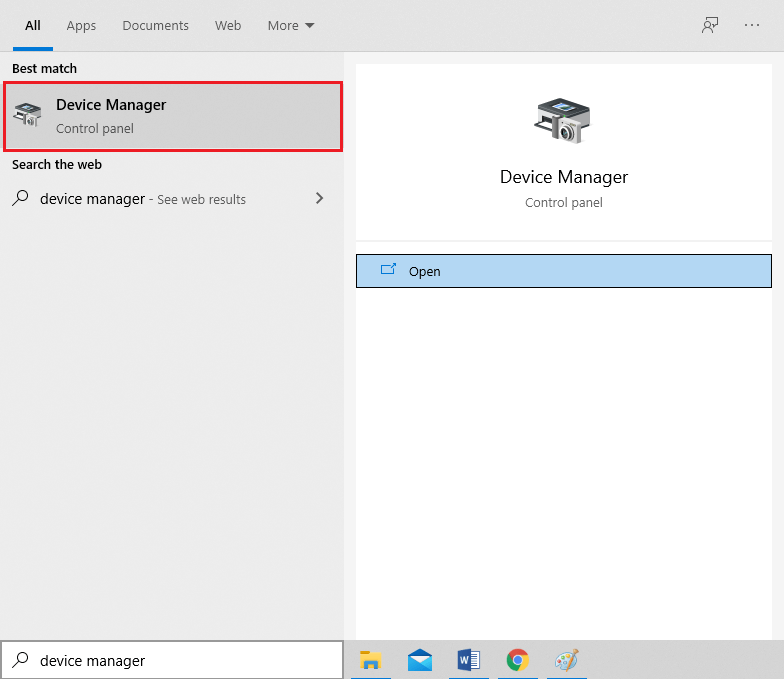
2. 導航至顯示適配器並雙擊它。
3. 現在,右鍵單擊您的驅動程序,然後單擊更新驅動程序,如突出顯示的那樣。
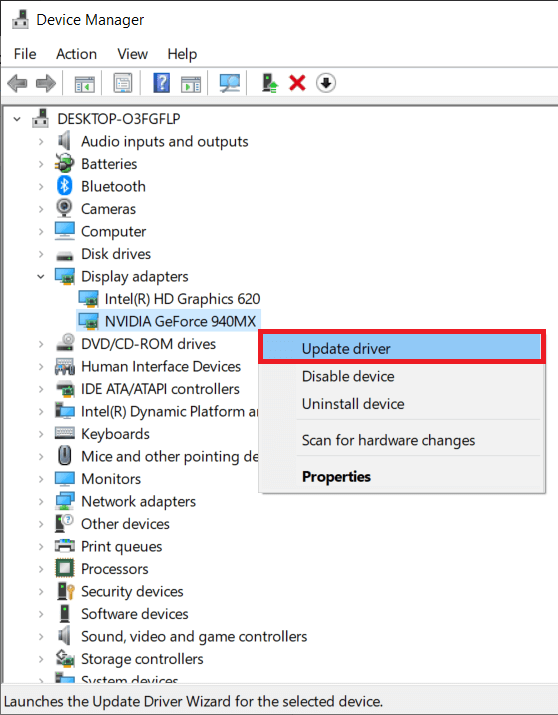
4. 接下來,單擊自動搜索驅動程序。
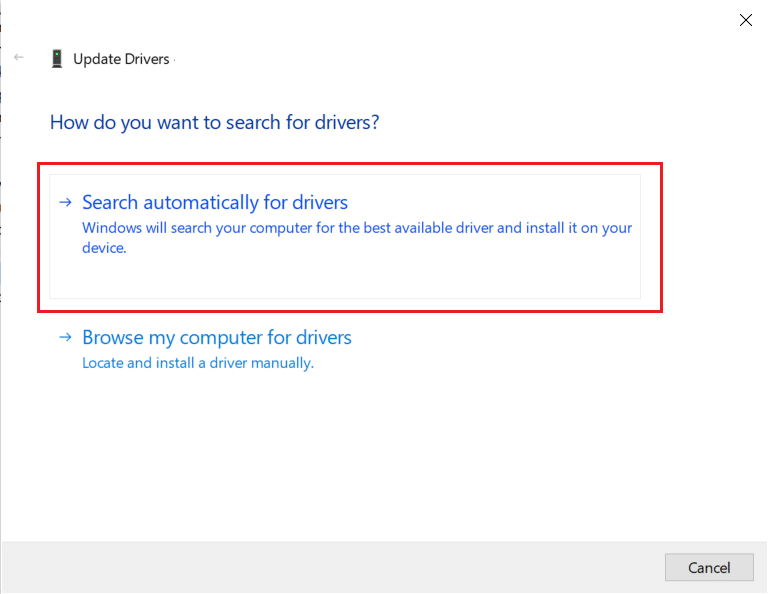
5A。 如果驅動程序尚未更新,驅動程序將更新到最新版本。
5B。 如果它們已經處於更新階段,屏幕將顯示您設備的最佳驅動程序已安裝。
6. 單擊關閉按鈕退出窗口。
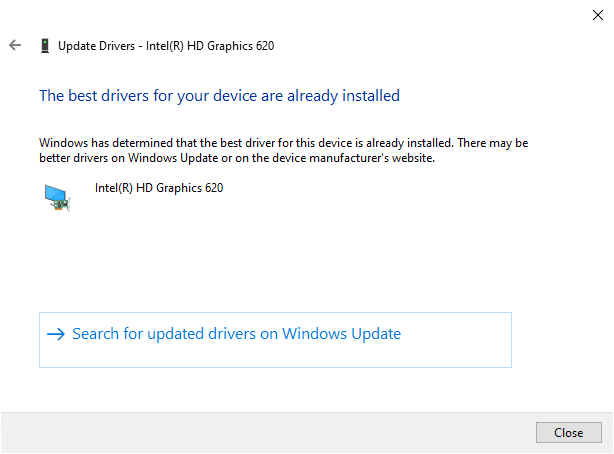
如果這不起作用,請嘗試按照以下說明重新安裝驅動程序。
方法 4B:重新安裝驅動程序
1.啟動設備管理器並像之前一樣展開顯示適配器
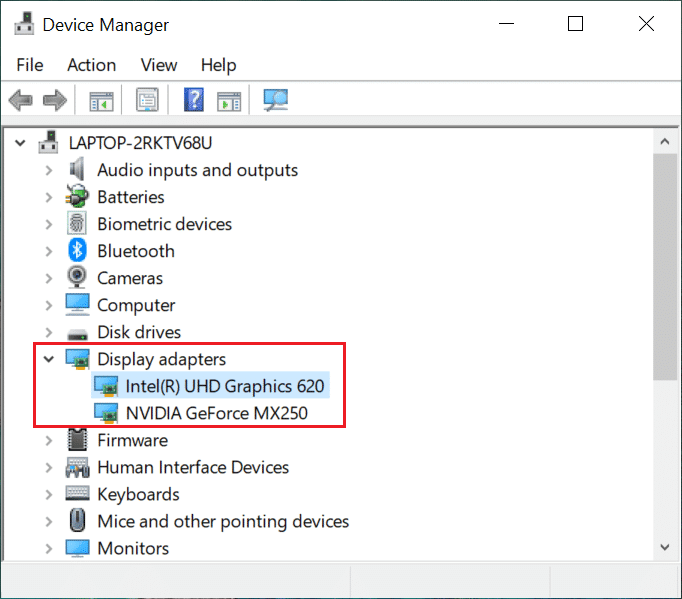
2. 現在,右鍵單擊顯卡驅動程序並選擇卸載設備。
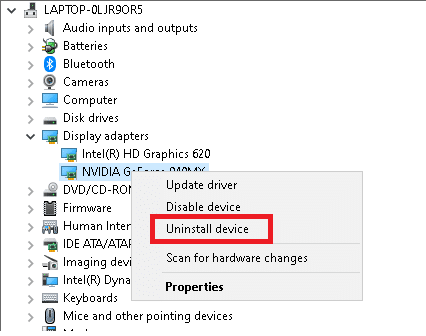
3. 現在,屏幕上將顯示警告提示。 選中標記為Delete the driver software for this device的框,然後單擊Uninstall確認提示。
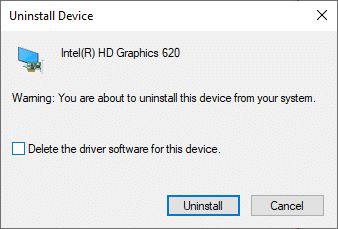
4. 通過製造商網站(例如 AMD Radeon、NVIDIA 或 Intel)在您的設備上下載驅動程序。
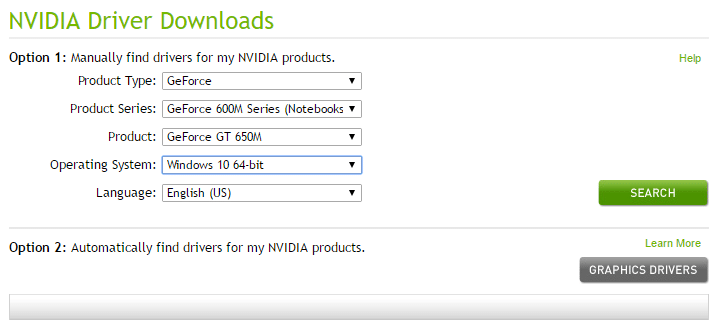
5. 然後,按照屏幕上的說明安裝驅動程序並運行可執行文件。
注意:當您在設備上安裝驅動程序時,您的系統可能會重新啟動幾次。
最後,啟動羅技遊戲軟件並檢查羅技遊戲軟件未在 Windows 上打開錯誤是否已修復。
另請閱讀:如何在 Windows 10 上打開頁面文件
方法 5:檢查第三方防病毒干擾(如果適用)
如前所述,第三方防病毒干擾可能會導致羅技遊戲軟件無法打開問題。 禁用或卸載引起衝突的應用程序,尤其是第三方防病毒程序,將幫助您修復它。
注意:這些步驟可能因您使用的防病毒程序而異。 這里以Avast Free Antivirus程序為例。
1. 右鍵單擊任務欄中的Avast圖標。
2. 現在,單擊Avast shields control ,然後根據您的喜好選擇任何選項。
- 禁用 10 分鐘
- 禁用 1 小時
- 禁用直到計算機重新啟動
- 永久禁用
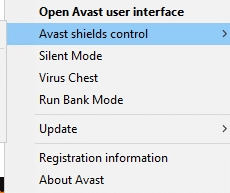
如果這沒有幫助,請閱讀我們關於在 Windows 10 中完全卸載 Avast Antivirus 的 5 種方法的指南。
方法六:重新安裝羅技遊戲軟件
如果這些方法都沒有幫助您,請嘗試再次重新安裝軟件以消除與之相關的任何常見故障。 這是羅技遊戲軟件無法通過重新安裝打開的問題:
1. 轉到開始菜單並鍵入應用程序。 單擊第一個選項Apps & features 。

2. 在列表中鍵入並蒐索Logitech 遊戲軟件並選擇它。
3. 最後,單擊卸載,如突出顯示的那樣。
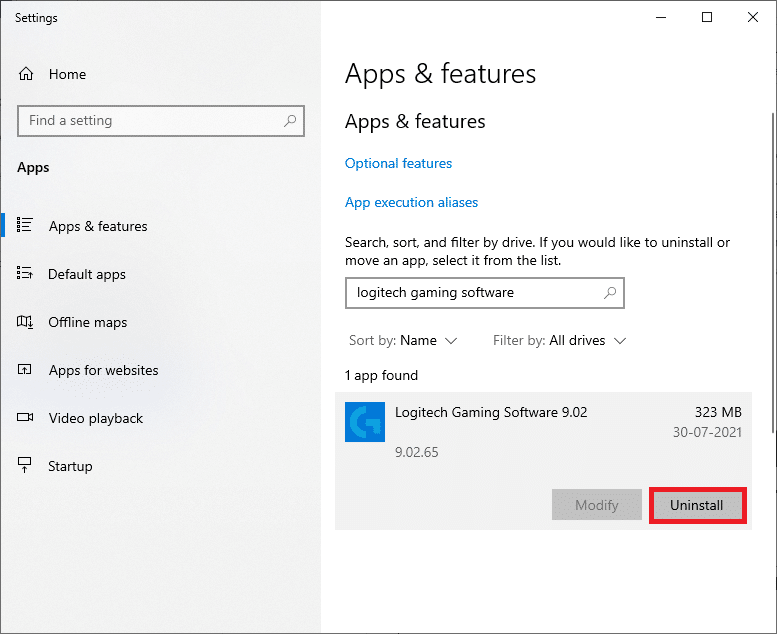
4、如果該程序已從系統中刪除,您可以再次搜索確認卸載。 您將收到一條消息,我們在此處找不到任何可顯示的內容。 仔細檢查您的搜索條件,如下圖所示。
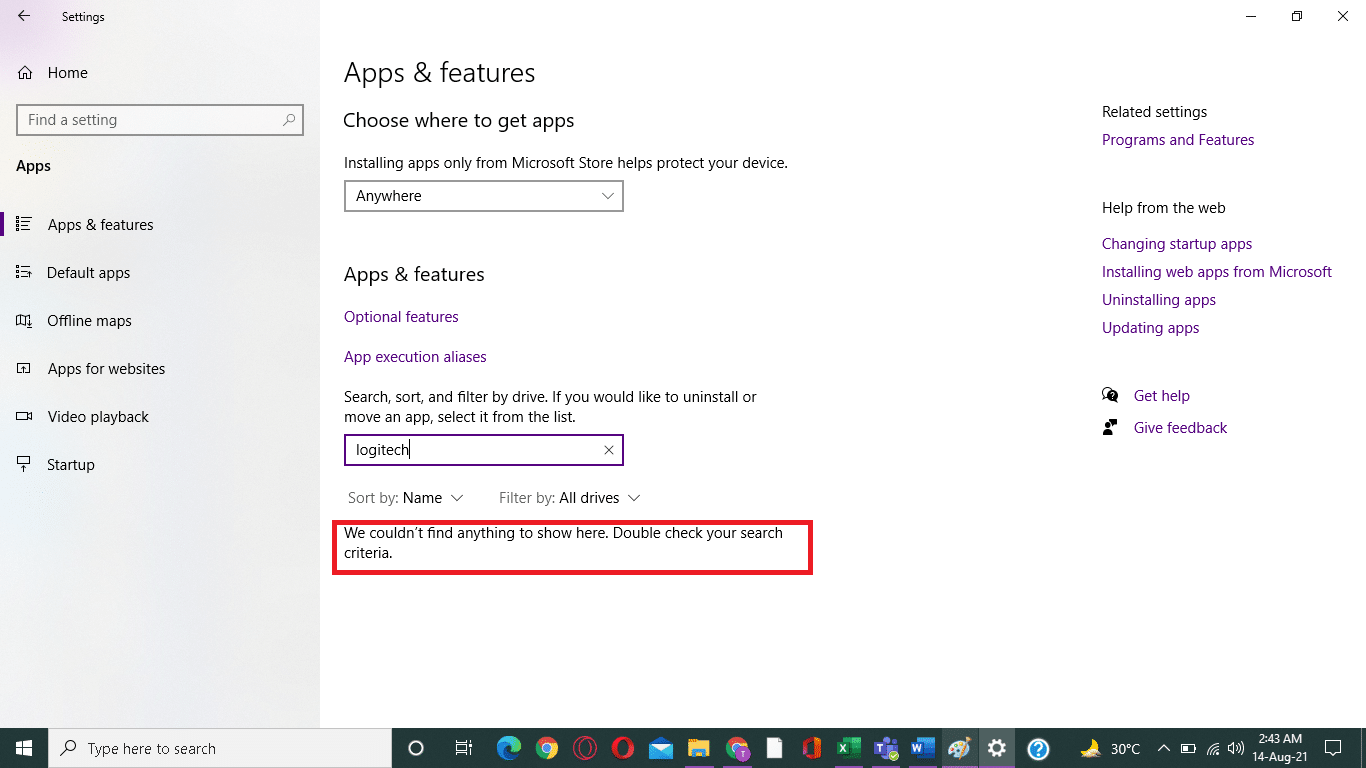
5. 單擊Windows 搜索框並輸入%appdata%
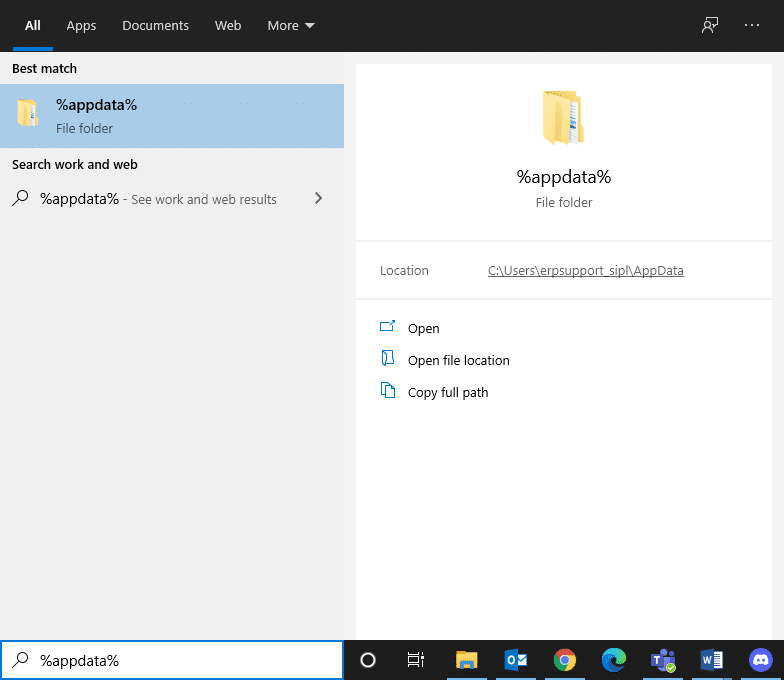
6. 選擇AppData Roaming 文件夾並導航到以下路徑。
C:\Users\USERNAME\AppData\Local\Logitech\Logitech 遊戲軟件\profiles
7. 現在,右鍵單擊它並將其刪除。
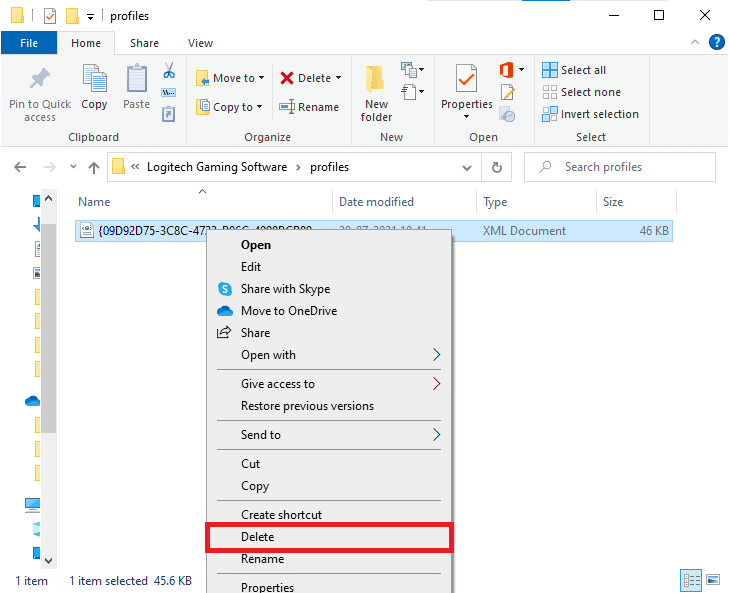
8. 再次單擊Windows 搜索框,這次鍵入%LocalAppData% 。
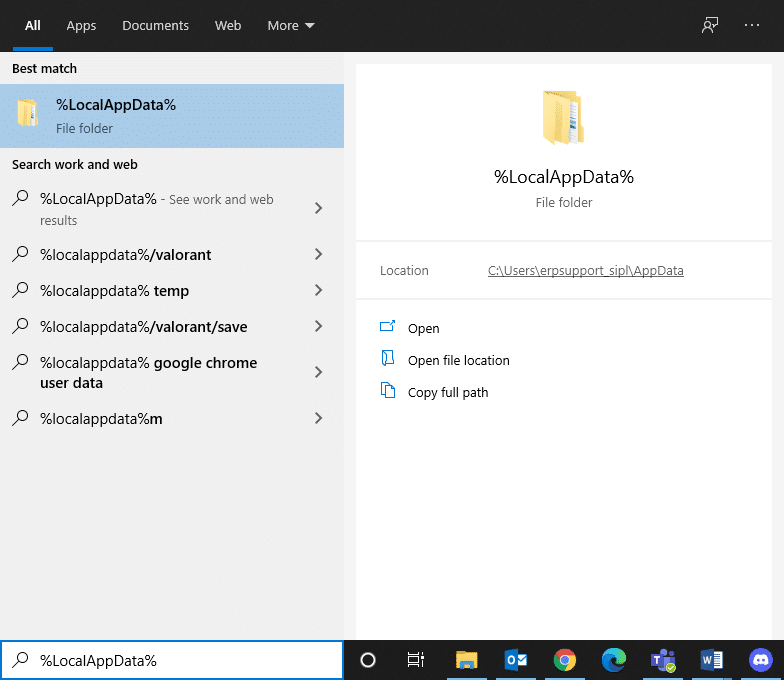
9. 使用搜索菜單找到羅技遊戲軟件文件夾並將其刪除。
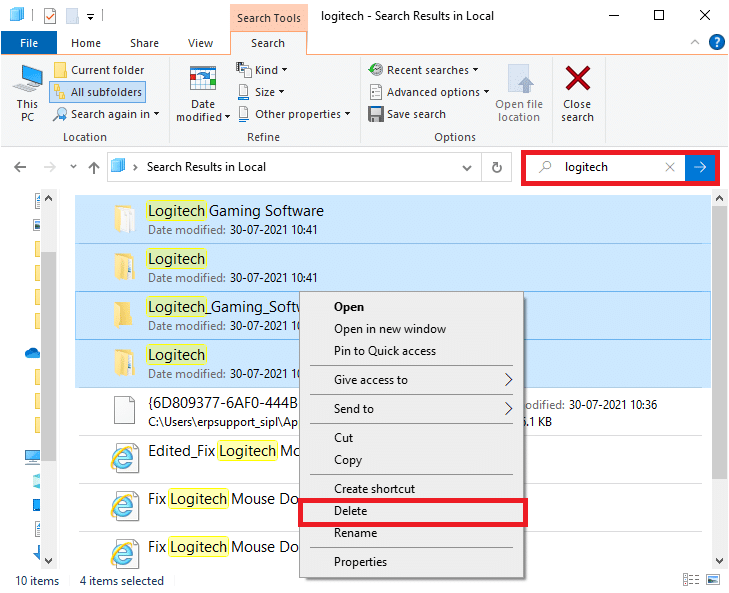
現在,您已成功從系統中刪除了 Logitech 遊戲軟件。
10. 在您的系統上下載並安裝羅技遊戲軟件。
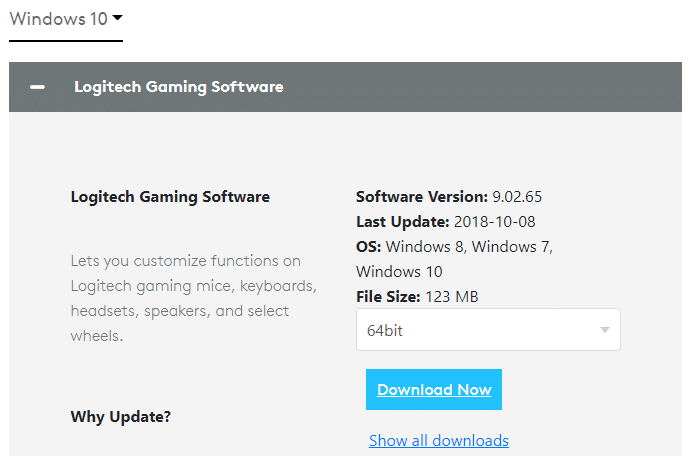
11. 前往我的下載並雙擊LGS_9.02.65_x64_Logitech將其打開。
注意:文件名可能會根據您下載的版本而有所不同。
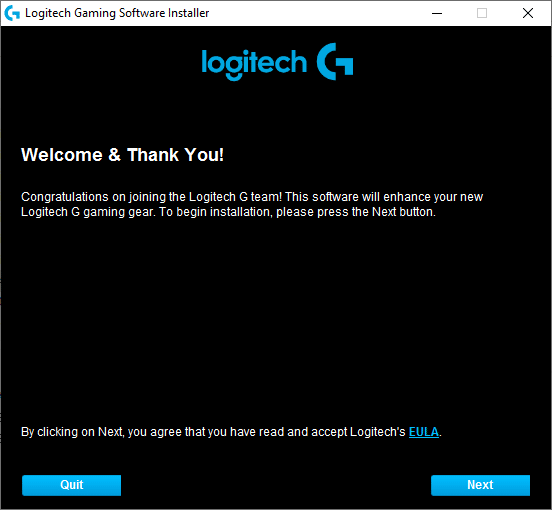
12. 在這裡,單擊下一步按鈕,直到您在屏幕上看到正在執行的安裝過程。

13. 現在,安裝軟件後重新啟動系統。
現在,您已經成功地在系統上重新安裝了 Logitech 軟件程序並消除了所有錯誤和故障。
受到推崇的:
- 修復羅技下載助手啟動問題
- 修復羅技無線鼠標不工作
- 如何修復 iCUE 未檢測到設備
- 如何修復在 Google Meet 中找不到攝像頭
我們希望本指南對您有所幫助,並且您能夠修復 Windows 筆記本電腦/台式機中的 Logitech 遊戲軟件未打開錯誤。 讓我們知道哪種方法最適合您。 此外,如果您對本文有任何疑問/建議,請隨時將它們放在評論部分。
